Способы ввода координат в плоскости
Использование координат обеспечивает точное черчение по размерам. Нижеперечисленные методы можно использовать во всех командах, где есть возможность задания двух и более точек.
Правила:
1) десятичные знаки отделяются точкой;
2) числа разделяются запятой;
3) отсчет углов – от направления оси Х;
4) положительный угол – от оси Х против час. стрелки.
Абсолютные координаты (от абсолютного нуля):
декартовы: X,Y 10.5,4.25
полярные: расстояние < угол 10.5<38
Относительные координаты (от предыдущей точки):
декартовы: @ dX, dY [приращения по X, Y] @10.3,4.5.
полярные: @ расстояние < угол @10.3<30
получу: мышь показывает направление, дистанция - число.
А) 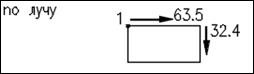
Относительные лучевые координаты удобно использовать при фиксированных направлениях, например, при построении ортогональных объектов.
Начертить прямоугольник по лучу отрезками, для этого:
ORTHOMODE – вкл., SNAPMODE – откл.
- заказать команду ОТРЕЗОК;
- поставить точку 1;
- направить мышь вправо и ввести число 63.5 ;
- направить мышь вниз и ввести число 32.4 ;
- аналогично – влево, затем наверх.
Б) 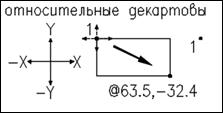
Относительные декартовы координаты удобно использовать при известных размерах «катетов» по оси X и Y. Начертить прямоугольник в отн. дек. координатах, для этого:
- заказать команду ПРЯМОУГОЛЬНИК;
- поставить точку 1
- ввести: @63.5,-32.4 (с учетом направления декартовых осей)
знак @ - при нажатой клавише [Shift] нажать [2].
В) 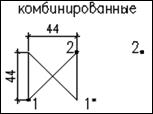
Координаты можно комбинировать, например, в наклонных отрезках использовать отн. дек. координаты, а в прямых – лучевые:
- заказать команду ОТРЕЗОК;
- поставить точку 1
- ввести: @44,44 (получить точку 2)
- направить мышь вниз и ввести число 44
- ввести остальные точки.
Г) 
Относительные полярные координаты удобно использовать при известных углах и длинах. Начертить ромб в отн. пол. координатах, для этого:
- заказать команду ОТРЕЗОК;
- поставить точку 1
- ввести: @50<150 (направление и значение угла см. выше «Правила 3 и 4»)
- ввести остальные точки.
Удаление объектов

Команда ГЛАВНАЯ > РЕДАКТИРОВАНИЕ > СТЕРЕТЬ {ERASE} удаляет выбранные объекты чертежа. Опции ВЫБОРА ОБЪЕКТОВ упрощают работу в сложных случаях.
ВЫБОР ОБЪЕКТОВ {Select objects}
В скобках указаны рабочие буквы для клавиатурного ввода опций:
Точка на объекте - объекты выбирать по одному - поставить курсор на контур объекта и щелкнуть.
Рамка (Р) {Window (W)} – пассивная рамка, заливка – голубая, автоматически – слева направо. Щелкнуть две диагональные точки, КНОПКУ НЕ УДЕРЖИВАТЬ! Выбираются объекты, которые целиком попали в заданную прямоугольную рамку.
Секрамка (С) {Crossing (С)} – активная рамка, заливка – зеленая, автоматически - справа налево. Щелкнуть две диагональные точки, КНОПКУ НЕ УДЕРЖИВАТЬ! выбираются объекты, которые целиком попали в заданную рамку и те, которые рамка только пересекла или задела.
Исключить (И) {Remove (R)} - исключение лишних объектов из набора. Это же действие можно получить, если указывать объекты при нажатой кнопке [Shift] в режиме «выбрать объект».
Добавить (Д) {Add (А)} - режим добавления объектов - возврат к Выбору после режима Исключить.
Удалить желтые кружки, выбирая их указанными способами ВЫБОРА объектов, (нужную опцию вводить рабочей буквой, несмотря на то, что в командной строке ее не видно). Для каждого варианта сначала заказать команду.
А) 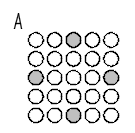
Команда СТЕРЕТЬ. Точечно указать желтые кружки за контур и завершить выбор – [Enter].
Б) 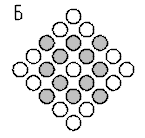
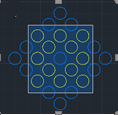
Команда СТЕРЕТЬ. РАМКУ строить слева направо снаружи от желтых кружков, прямо по синим, не завершая выбора ввести букву И, и указать центральный кружок. Завершить выбор – [Enter].
В) 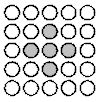
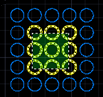
Команда СТЕРЕТЬ. СЕКРАМКА – рамку строить справа налево внутри желтых кружков.
